como redefinir o Xbox One de fábrica após uma tela preta da morte
a atualização mais recente do Xbox One da Microsoft causou problemas graves para usuários selecionados. Isso resultou em algumas pessoas vendo uma tela preta perpétua da morte. E nenhuma quantidade de reinicialização ou inicialização a frio resolvendo o problema.
eu sou um desses usuários afetados; meu Xbox One abruptamente emparedou algumas noites atrás. Estou frustrado e tenho muitas perguntas sobre como isso aconteceu, mas felizmente, meu console não está quebrado permanentemente e nem é seu.
- Veja os melhores jogos de PC e o melhor Jogo do Xbox Passar jogos do PC para jogar agora
- confira o Xbox Série X games e PS5 jogos confirmados até agora
- Isso é o que nós sabemos sobre o Xbox Série X e PS5 até agora
avisos de isenção de responsabilidade antes de fábrica repor o Xbox Um
Fábrica para redefinir seu Xbox é atualmente a única maneira conhecida para tornar o console utilizável novamente. No entanto, pode ter um custo: Fora de quaisquer dados enviados para a nuvem, seus jogos, contas e configurações salvos podem ser redefinidos e excluídos. Quando redefino meu Xbox One, tive a opção de Manter meus jogos e aplicativos baixados, mas não posso garantir que você terá a mesma sorte.
esta também não é uma tarefa simples de executar. Em circunstâncias normais, uma redefinição de fábrica é uma opção de fácil acesso que existe no menu de Configurações do Xbox One. Infelizmente, esse bug desagradável torna a interface do console totalmente inacessível, o que significa que você terá que pular vários aros para iniciar uma redefinição de fábrica.
você também precisará de itens adicionais para iniciar esse processo. Como o console está inutilizável, você deve baixar os arquivos necessários em uma unidade flash USB ou em alguma outra unidade externa. Recomendamos usar um com pelo menos 4 GB de espaço livre. Você também precisará de um computador com conexão à internet ou, no mínimo, algo que permita baixar este arquivo e movê-lo para a unidade externa.
se você tiver os itens necessários e não se importar em arriscar a perda de dados salvos, veja como você pode redefinir o Xbox One de fábrica, mesmo quando preso na tela preta da morte.
como redefinir o Xbox One de fábrica
essas etapas adicionais só são necessárias se as configurações do Xbox One estiverem inacessíveis. Caso contrário, você pode executar facilmente uma redefinição de fábrica. Basta pressionar o botão Xbox, vá para o perfil & sistema > Configurações > sistema > informações do Console > Redefinir console. Agora você pode escolher se deseja manter seus dados e aplicativos ou redefinir tudo. Se o seu Xbox One estiver preso na tela preta da morte, medidas adicionais são necessárias.
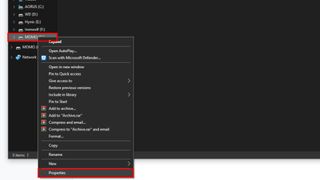
Passo um: Assegurar o seu disco rígido externo for formatado para NTFS.
1. Insira a unidade externa no computador ou laptop.
2. Abra O File Explorer.
3. Clique com o botão direito do mouse em sua unidade externa em dispositivos e unidades. Se não estiver aparecendo, também pode ser encontrado neste PC no File Explorer.
4. Selecione Propriedades.
5. Ao lado do sistema de arquivos, certifique-se de que ele lê NTFS. Caso contrário, você precisará passar pelo segundo passo. Se sua unidade já estiver formatada para NTFS, você pode pular a segunda etapa inteiramente.
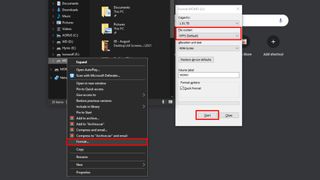
Passo dois: Reformatar o dispositivo externo para NTFS. Algumas isenções de responsabilidade antes de começarmos: sua unidade externa precisa ser completamente limpa. Reformatar seu dispositivo resultará na perda de quaisquer dados armazenados nele. Recomendamos o upload de todos os dados armazenados no dispositivo externo para o seu computador enquanto você usa a unidade externa para este how-to.
1. Insira a unidade externa no computador ou laptop.
2. Abra O Explorador De Arquivos
3. Clique com o botão direito do mouse em sua unidade externa em dispositivos e unidades. Se não estiver aparecendo, também pode ser encontrado neste PC dentro do Explorador de arquivos.
4. Selecione O Formato.
5. Em Sistema de arquivos, selecione NTFS.
6. Selecione Iniciar. Uma janela aparecerá avisando que todos os dados da unidade serão apagados. clicar. Sua unidade externa agora está formatada para NTFS.
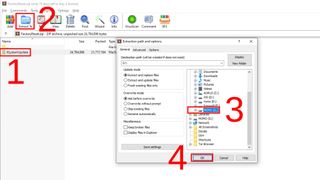
terceiro Passo: Baixe os arquivos necessários para a sua unidade externa.
1. Certifique-se de que sua unidade externa esteja limpa antes de começarmos. A unidade precisa estar vazia para que o Xbox One inicie corretamente a redefinição de fábrica.
2. Baixe este arquivo para o seu PC.
3. Descompacte o arquivo baixado e mova $SystemUpdate para sua unidade externa. Lembre-se de que nenhum outro arquivo deve estar na unidade.
4. Clique em Mostrar ícones ocultos na barra de Tarefas. É o ícone representando uma seta apontando para cima.
5. Clique com o botão direito do mouse em Remover Hardware e ejetar mídia com segurança. É o ícone que se parece com uma unidade flash USB com uma marca de seleção.
6. Ejete sua unidade externa.

Passo quatro: repor as definições de Fábrica do Xbox Um.
1. Desconecte qualquer conexão com fio no console.
2. Desligue o Xbox One manualmente e desconecte totalmente o cabo de alimentação para garantir que ele esteja desligado.
3. Após 30 segundos, conecte o cabo de alimentação de volta ao console.
4. Insira sua unidade externa em uma das portas USB. Deve haver dois na parte de trás do console e um no lado esquerdo do console.
5. Pressione e segure o botão Par no lado esquerdo do seu Xbox One enquanto segura simultaneamente o botão Ejetar na frente do console. Enquanto ainda segura em ambos, você terá que pressionar, não segurar, o botão Xbox no console.
6. Mantenha os botões de par e ejeção mantidos por cerca de 10-15 segundos. Depois de ouvir dois bipes em rápida sucessão, você pode soltar esses dois botões. Se o seu Xbox One disser que algo deu errado( isso aconteceu comigo), você deve ter a opção de clicar em Continuar. A partir daqui, haverá uma opção de redefinição, onde você decide se deseja manter jogos e aplicativos ou remover todos os dados.
7. Assim que terminar de redefinir, você será guiado por um processo de configuração como se o console saísse da caixa. Agora você pode remover a unidade externa e terminar de preparar seu console.
embora esse processo seja um pouco doloroso, funcionou na reparação do meu Xbox One. Ainda é chocante que esta atualização de sistema emparedada tantos consoles em primeiro lugar, mas pelo menos há alguma solução, independentemente de quão frustrado eu estou sobre ela.




